Если ваша цель — подключить внешний или жесткий диск к более старой модели телевизора, значительно проще будет использовать специальное вспомогательное устройство. Давайте подробно рассмотрим все возможные варианты:
Внешний жесткий диск для телевизора: выбор, подключение и возможные проблемы

В наши дни многие средства для просмотра, такие как телевизоры, способны поддерживать различные периферийные устройства, включая съёмные носители информации (внешние накопители, жесткие диски, винчестеры и другие). Эти устройства позволяют хранить огромные объемы данных: текстовые документы, видеофайлы, музыкальные записи, анимацию, фотографии и другие виды контента. В данной статье мы рассмотрим, как правильно подключить внешний жёсткий диск к телевизору, а также предложим советы на случай, если приемник не распознает подключаемый носитель.
Какие жесткие диски подходят?
В качестве внешнего запоминающего устройства можно использовать два типа жестких дисков:
Внешние накопители – это жесткие диски, которые не требуют отдельного источника питания для работы. Они получают необходимую энергию от телевизора сразу после подключения. Этот тип диска подключается к телевизору с помощью USB-кабеля, который обычно имеется в комплекте.
Внутренние диски – это накопители, которые изначально предназначены для установки в ноутбуки или ПК. Для подключения таких дисков к телевизору понадобится переходник с USB-адаптером. Также стоит учитывать, что для жестких дисков с объемом памяти от 2 ТБ и выше, потребуется дополнительное питание. Получить его можно либо от второго USB-разъема на телевизоре с помощью разветвителя, либо с помощью зарядного устройства от мобильного телефона или другого электронного прибора.
Способ 1: Подключение через USB
Современные телевизоры оснащены разъемами HDMI или USB, поэтому самым простым решением будет подключение жесткого диска через USB-кабель. Данный метод актуален только для внешних жестких дисков. Последовательность действий следующая:
- Соедините USB-кабель с жестким диском, используя стандартный шнур из комплекта.

- Подсоедините его к телевизору. Обычно USB-разъем расположён на задней или боковой панели устройства.
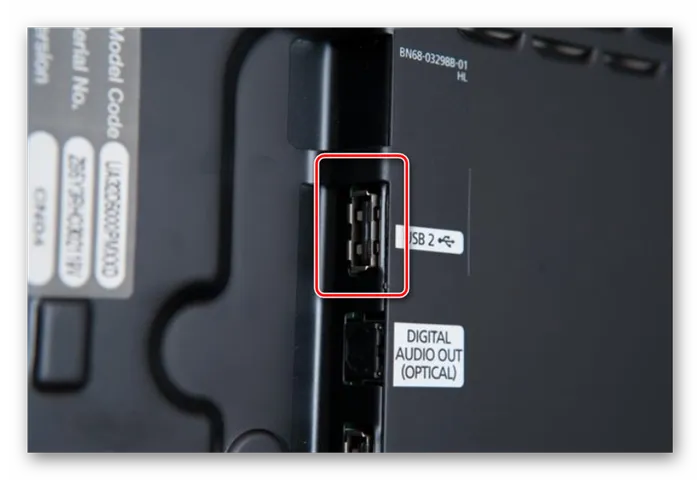
- Если у вашего телевизора несколько USB-портов, рекомендуется выбрать тот, на котором имеется надпись HDD IN.
- Включите телевизор и перейдите в меню настроек для выбора нужного интерфейса. На пульте нажмите кнопку Menu или Source.
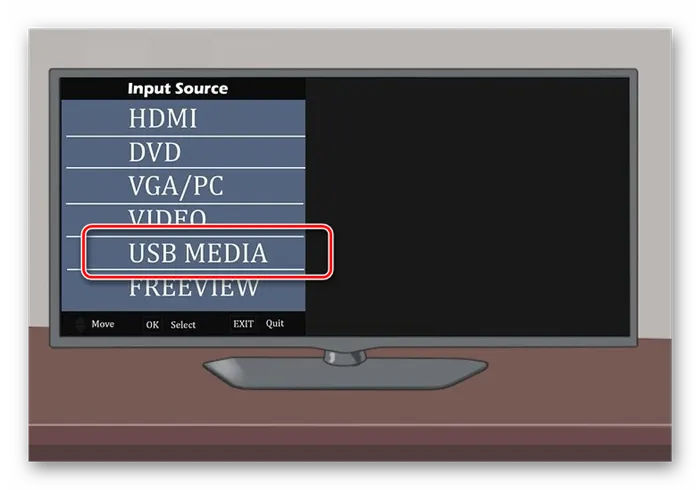
- В списке источников сигнала выберите USB, после чего на экране появится окно со всеми папками и файлами, хранящимися на подключенном носителе.
- Навигируйте между каталогами с помощью пульта дистанционного управления и запустите фильм или другой медиа-контент.
Обратите внимание, что некоторые модели телевизоров воспроизводят только файлы определенного формата. Поэтому даже после подключения жесткого диска, некоторые фильмы или музыкальные произведения могут не отображаться на экране.
Способ 2: Использование переходника
Если вы хотите подключить жесткий диск с интерфейсом SATA к телевизору, то вам понадобится специальный переходник, который позволит осуществить связь. После подключения с помощью переходника, HDD можно будет соединить через USB-разъем. Важные аспекты:

- В случае подключения HDD с объемом более 2 ТБ, необходимо использовать адаптер с дополнительной подпиткой (по USB или с помощью отдельного сетевого шнура).
- После установки жесткого диска в специальный переходник, его можно подключать к телевизору через USB.
- Если устройство не распознается, вероятно, потребуется предварительно отформатировать его.
Однако стоит учесть, что использование переходника может ухудшить качество передаваемого сигнала. Кроме того, могут возникнуть проблемы при воспроизведении звука, в таком случае потребуется дополнительно подключить колонки.
Подключение через USB
Современные телевизоры обладают множеством разъемов, включая USB. Самым простым способом подключения HDD накопителя является использование USB-кабеля. Это универсальный метод, который подходит для всех внешних накопителей.
Инструкция по подключению:
- Кабель, входящий в комплектацию накопителя, вставляется в соответствующий разъем диска.
- Найдите USB-разъем на задней панели телевизора. В зависимости от модели, разъемы могут отличаться по типу, однако рекомендуется использовать USB 3.0, который обозначается соответствующей маркировкой и имеет синий язычок внутри.
- Как правило, после подключения на экране появится уведомление о новом устройстве с предложением переключиться на него. Если такого уведомления нет, с помощью пульта от телевизора выберите USB как источник сигнала.
- После выбора источника сигнала вы попадёте в корневую папку накопителя. Теперь остаётся только найти нужный файл и запустить его для просмотра.
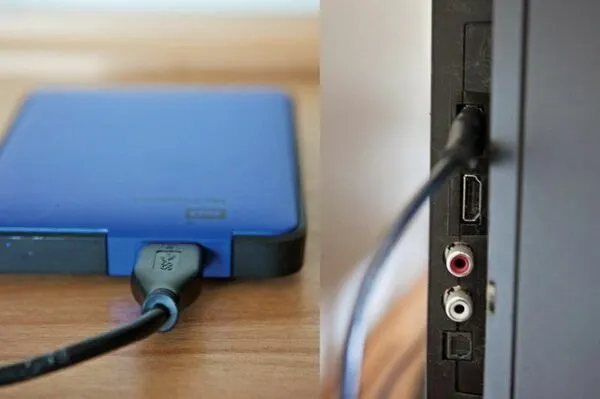
Подключение по USB
Необходимо учитывать, что встроенные медиаплееры телевизоров не всегда поддерживают все современные форматы, поэтому некоторые музыкальные треки или видео могут не воспроизводиться.
Подключение через переходник
Если вы собираетесь подключить внутренний жесткий диск с SATA-разъемом, понадобится специальный переходник: SATA-USB. Он может быть выполнен в виде простого кабеля или как внешний корпус. Второй вариант считается более удобным, поскольку позволяет использовать внутренний накопитель в качестве внешнего и облегчает его переноску и хранение.

Переходник SATA-USB в формате бокса
Основные моменты подключения внешнего HDD:
- Для подключения внешнего HDD объемом более 2 ТБ следует использовать кабель с дополнительным питанием (с двумя USB-штекерами) или корпус с внешним питанием (USB-кабель + блок питания).
- Независимо от того, какой способ подключения используется (кабель с переходником или корпус), дальнейшие шаги аналогичны подключения внешнего HDD: шнур подключается к USB-разъему телевизора.
- Телевизор автоматически определит подключенное устройство и уведомит об этом, или же потребуется вручную выбрать источник сигнала с помощью кнопки на пульте.
- Так как внешний жесткий диск часто подключается к ТВ после использования в компьютере, в некоторых случаях устройство может не сразу быть распознано. В этом случае может потребоваться форматирование накопителя, но будьте осторожны, так как при этом все данные будут удалены — их нужно заранее сохранить.
Как подключить жесткий диск от компьютера к телевизору
Изначально SATA-интерфейс был создан исключительно для внутреннего использования в системных блоках и ноутбуках, что делает его абсолютно непригодным для внешнего подсоединения к телевизору.
Тем не менее, в настоящее время существует множество специальных переходников, которые позволяют подключить внутренний жесткий диск компьютера к телевизору, используя разъем USB.

Что касается жестких дисков объемом более 2 TB, рекомендуется задуматься о наличии отдельного источника питания. При покупке адаптера убедитесь, что он поддерживает возможность дополнительного питания накопителя через подключение к электросети или ещё один USB-разъем.

Использование других устройств
Этот метод актуален, если у вас устаревшая модель телевизора. В таком случае гораздо проще использовать промежуточные устройства, такие как телевизионные приставки, ПК или ноутбуки. Возможные варианты подключения включают:
- Если USB-порт на телевизоре неисправен или отсутствует, вы можете подключить жесткий диск, использующийся в компьютере или ноутбуке, через AV-, VGA- или HDMI-порты;
- С помощью специальной TV-приставки на базе Android или другой операционной системы.
При необходимости, для подключения жесткого диска, используемого в ПК, можно использовать порты HDMI, VGA или AV. Таким образом, наличие USB-порта на телевизоре не является обязательным условием.
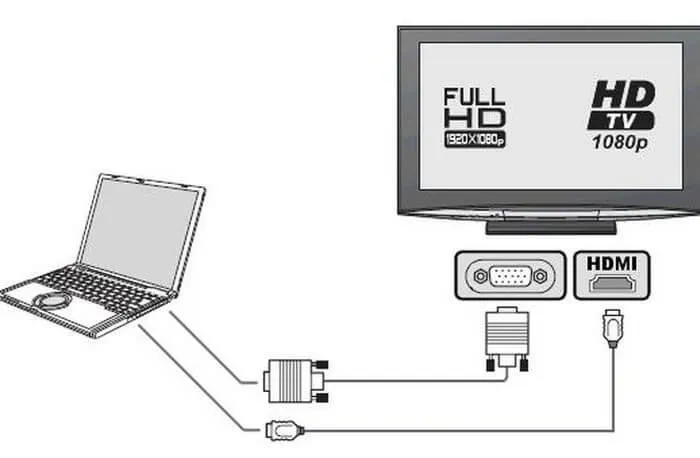
TV-приставки могут не только выполнять функции внешнего жесткого диска, но и существенно расширять функциональные возможности телевизора. Через такие устройства можно смотреть цифровое интерактивное телевидение и стриминговые трансляции.

Варианты подключения винчестера к телевизору
Подключение осуществляется между телевизором и внешним или внутренним жестким диском. Жесткие диски обычно соединяются через интерфейс USB. Этот метод является самым универсальным, распространённым и простым.
Даже относительно старые модели телевизоров имеют хотя бы один USB-порт. Внутренние SATA модели можно подключить с использованием переходника, так как, если телевизор оснащён рабочими коннекторами, проблем возникнуть не должно.
Подключение через USB

Компактный HDD не требует дополнительных источников питания, поскольку получает необходимую энергию от работающего телевизора, и часто поставляется с USB-кабелем. Благодаря этому хранилище может быть подключено ко многим ЖК-панелям.
Стоит отметить, что практически все современные телевизоры имеют USB-вход для считывания данных с внешних носителей. Более продвинутые модели оборудованы специально промаркированными интерфейсами. После подключения можно сразу выбрать тип контента в выпадающем меню и начать просмотр без необходимости установки драйверов или приложений.
Инструкция по подключению жесткого диска к телевизору через стандартный USB:
- Подключите HDD, вставив комплектный кабель в соответствующий разъем.
- Подключите свободный конец к USB-интерфейсу телевизора. Если на порту есть маркировка USB HDD, HDD REC или HDD IN, рекомендуется подключить устройство именно сюда, поскольку этот порт обычно обеспечивает более высокую токоотдачу.
- В меню телевизора задайте источник сигнала USB.
- Выберите нужный файл в проводнике и приступайте к просмотру.
Необходимо помнить, что накопитель не должен «висеть» и тянуть кабель под своим весом. Это может нарушить нормальный контакт.
Для проверки длины кабеля рекомендуется положить диск на жесткую поверхность перед подключением. Если в таком положении шнур не дотягивается до порта, целесообразно использовать USB-удлинитель.
Использование переходника с SATA на USB

Внутренние устройства, как правило, подключаются через интерфейс SATA, который также может требовать большего объема мощности. Для соединения вам понадобится купить переходник, оборудованный соответствующим кабелем подключения и адаптером. Одна сторона провода должна иметь два традиционных USB-разъема, а другая — micro-разъем.
Как подключить внешний жесткий диск к телевизору:
- Аккуратно извлеките внешний накопитель, соблюдая меры безопасности, и вставьте адаптер.
- Подключите устройство к телевизору как внешний носитель данных. Телевизор должен автоматически обнаружить подключенное устройство и выдать соответствующее уведомление. Если данные не отобразились, вам следует вручную выбрать источник сигнала через пульт дистанционного управления.
- Если телевизор не распознает накопитель сразу, возможно, нужно запустить форматирование. При этом все данные будут удалены, поэтому перед подключением убедитесь, что все важные файлы сохранены. Вы можете сохранить данные, а затем снова загрузить информацию.
Если винчестер требует внешнего питания, рекомендуется использовать адаптер с дополнительным Y-делителем. Его можно подключить ко второму USB-порту телевизора или к любому другому источнику питания с таким выходом, например, к внешнему аккумулятору или зарядному устройству. Также можно использовать USB-хаб с разветвителем.
Подключение жесткого диска к телевизору Samsung

С ростом популярности корейской электроники многих интересует, как подключить жесткий диск к телевизору Samsung. Для подключения винчестера к телевизорам марки Samsung можно использовать все доступные методы:
- подключить через USB-кабель,
- воспользоваться переходником SATA-USB,
- использовать DVD-плеер,
- медиаплеер,
- компьютер,
- цифровой тюнер.
Последовательность действий остается стандартной и не должна вызвать сложностей. К Smart-телевизорам можно подключать любые накопители с USB-разъемом: внешние формата 2.5 с питанием от USB, а также более крупные устройства 3.5, работающие через док-станцию или сетевой адаптер.























